时间:2019-04-28 17:09:40 作者:lizhu 来源:系统之家 1. 扫描二维码随时看资讯 2. 请使用手机浏览器访问: https://m.xitongzhijia.net/xtjc/20190428/154679.html 手机查看 评论 反馈
不知道大家是否有发现,在Win8中,IME输入法编辑器只要一段时间不用,系统就会自动禁用,并且会提示“已禁用IME”,从而导致输入法不能正常使用。那么,Win8输入法提示已禁用IME怎么解决呢?下面,我们就一起往下看看Win8输入法提示已禁用IME的解决方法。
方法/步骤
1、打开“运行”;
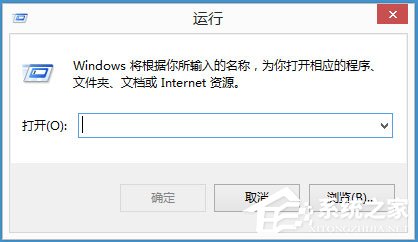
2、在运行中输入“msconfig”;
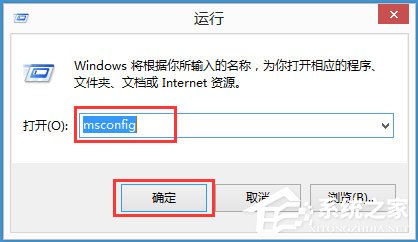
3、确定后,出现“系统配置”窗口;
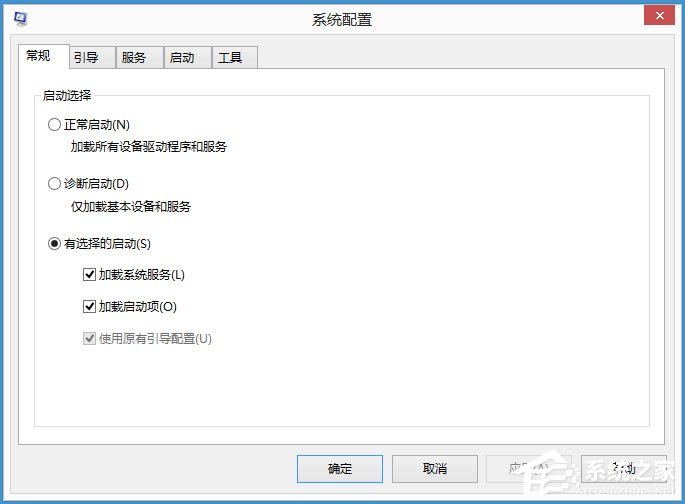
4、选中“有选择的启动”;

5、取消“加载启动项”;
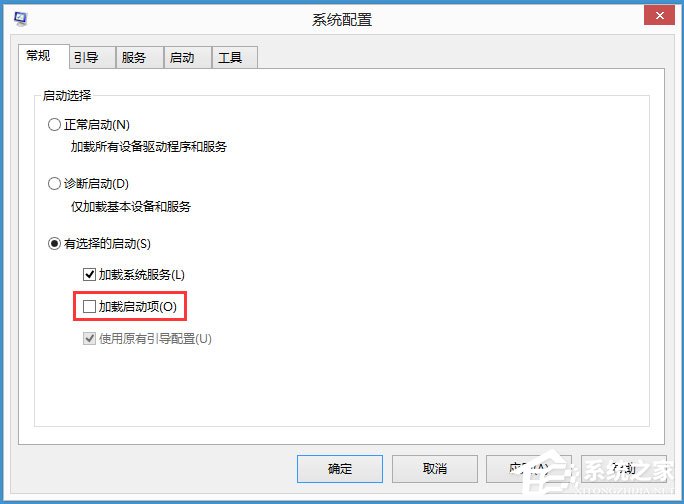
6、勾选“隐藏所有Microsoft服务”,确定即可。

以上就是Win8输入法提示已禁用IME的具体解决方法,按照以上方法进行操作后,再次使用输入法的时候就不会再出现已禁用IME的提示了。
发表评论
共0条
评论就这些咯,让大家也知道你的独特见解
立即评论以上留言仅代表用户个人观点,不代表系统之家立场